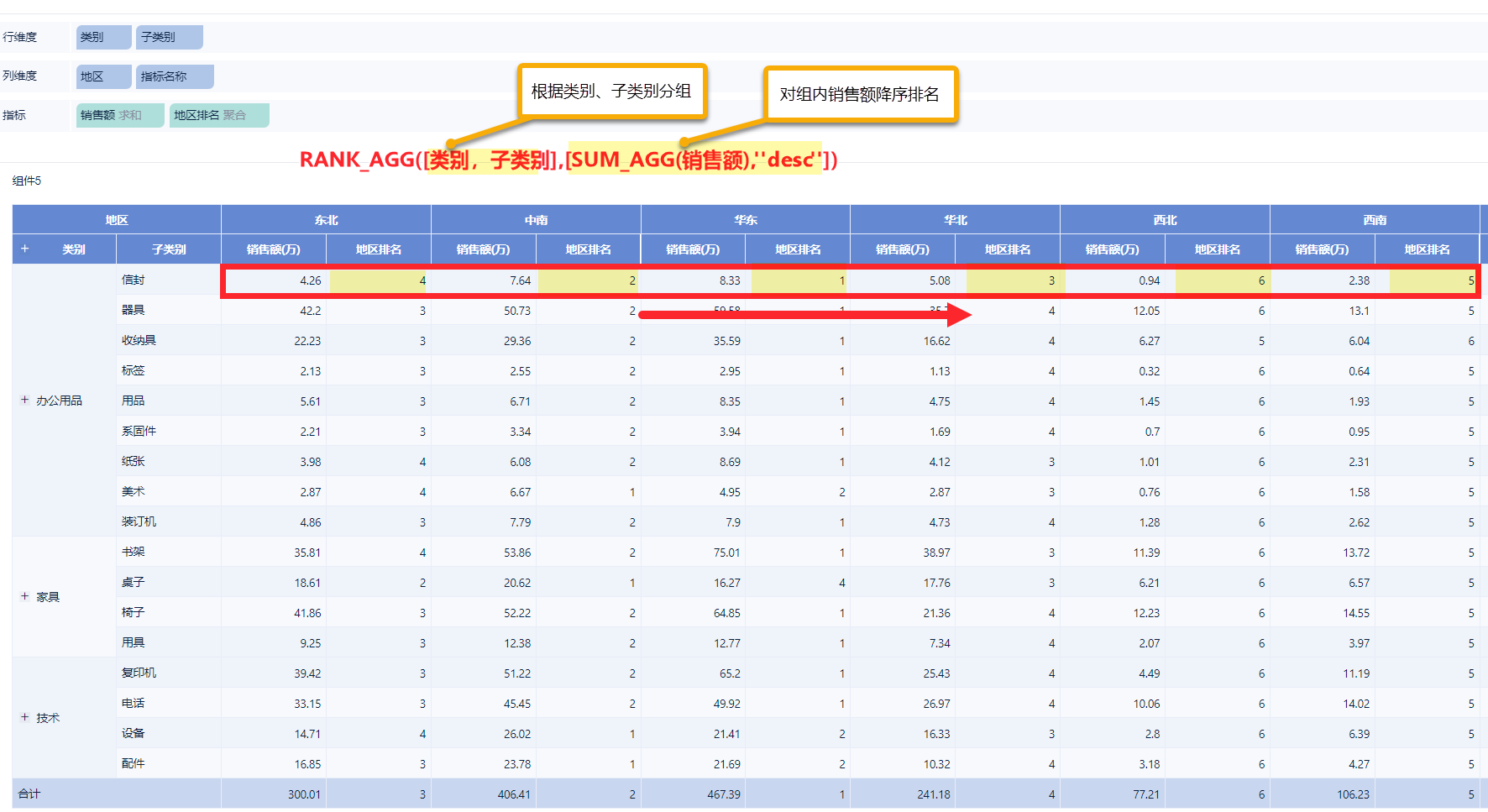历史版本2 :RANK_AGG-按指定规则排序 返回文档
编辑时间:
内容长度:图片数:目录数:
修改原因:
1. 概述编辑
| 语法 | RANK_AGG([分组字段1,分组字段2], [排序字段1,排序方式,排序字段2,排序方式], 排序模式) | |
|---|---|---|
| 参数1 | 分组字段 | 排序计算依据的分组字段,明细级别,可以缺省,缺省则不按照任何字段分组 |
| 参数2 | 排序字段 | 排序计算顺序的依据字段,明细级别,可以缺省,缺省则按照默认顺序计算 |
| 参数3 | 排序方式 | 支持 "asc"、"desc" 两个关键词,分别对应升序和降序排序,如缺省需要缺省所有排序方式,缺省则按照排序字段升序进行计算。 |
| 参数4 | 排序模式 | 指定排序规则,共支持4种,可以缺省,缺省默认为一般排序 示例:23、45、45、76 一般排序:COMMON:1、2、2、4 密集排序: DENSE:1、2、2、3 连续排序: UNIQUE:1、2、3、4 比例排序: PERCENTILE:0、0.33、0.33、1 |
2. 注意事项编辑
详情请参见:WINDOW函数概述-注意事项
3. 示例编辑
| 公式 | 结果 | 备注 |
|---|---|---|
| RANK_AGG([省份],[SUM_AGG(销售额)]) | 省内按照销售额求和进行升序排列 |
4. 并列排名不占位编辑
详情参见文档:并列排名不占位
5. 交叉表求横向排名编辑
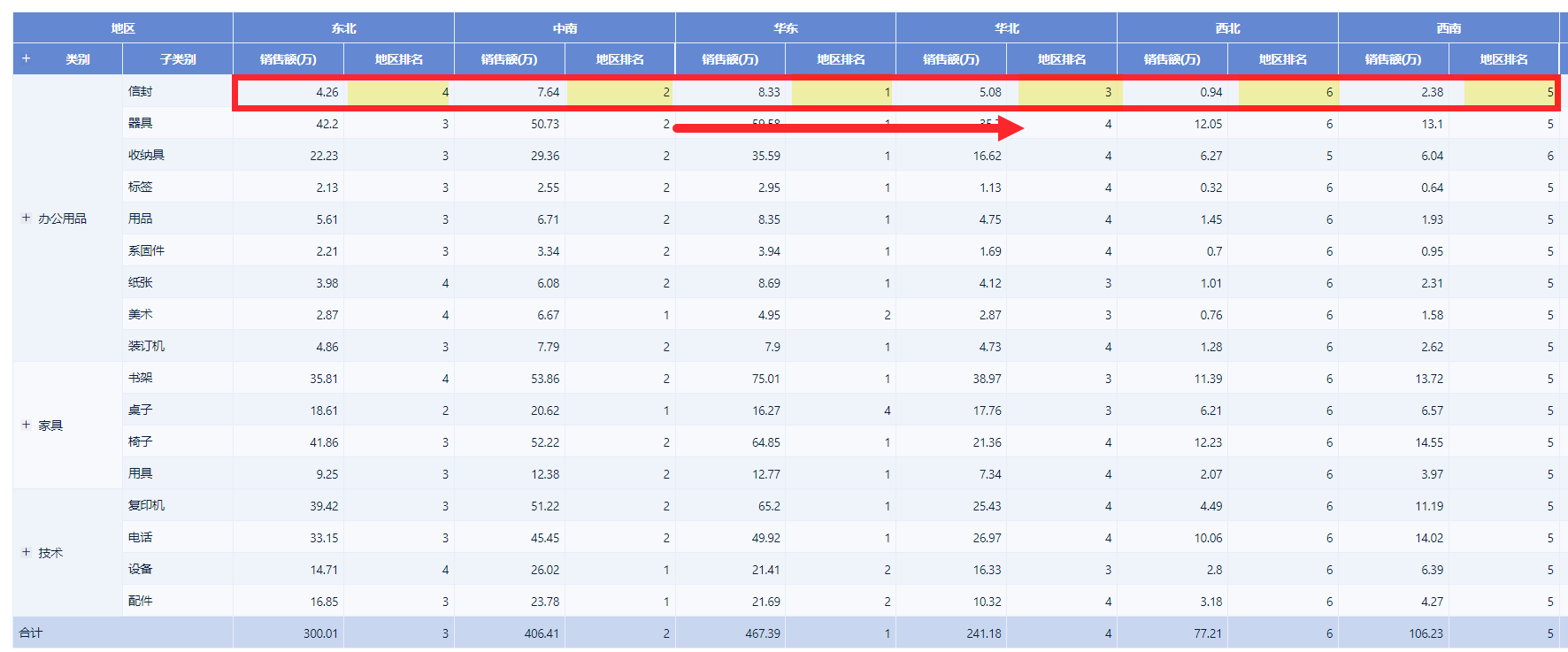
5.1 制作交叉表
分析各「类别」下不同「子类别」,各「地区」的「销售额」情况,并对销售额设置数值格式。如下图所示:
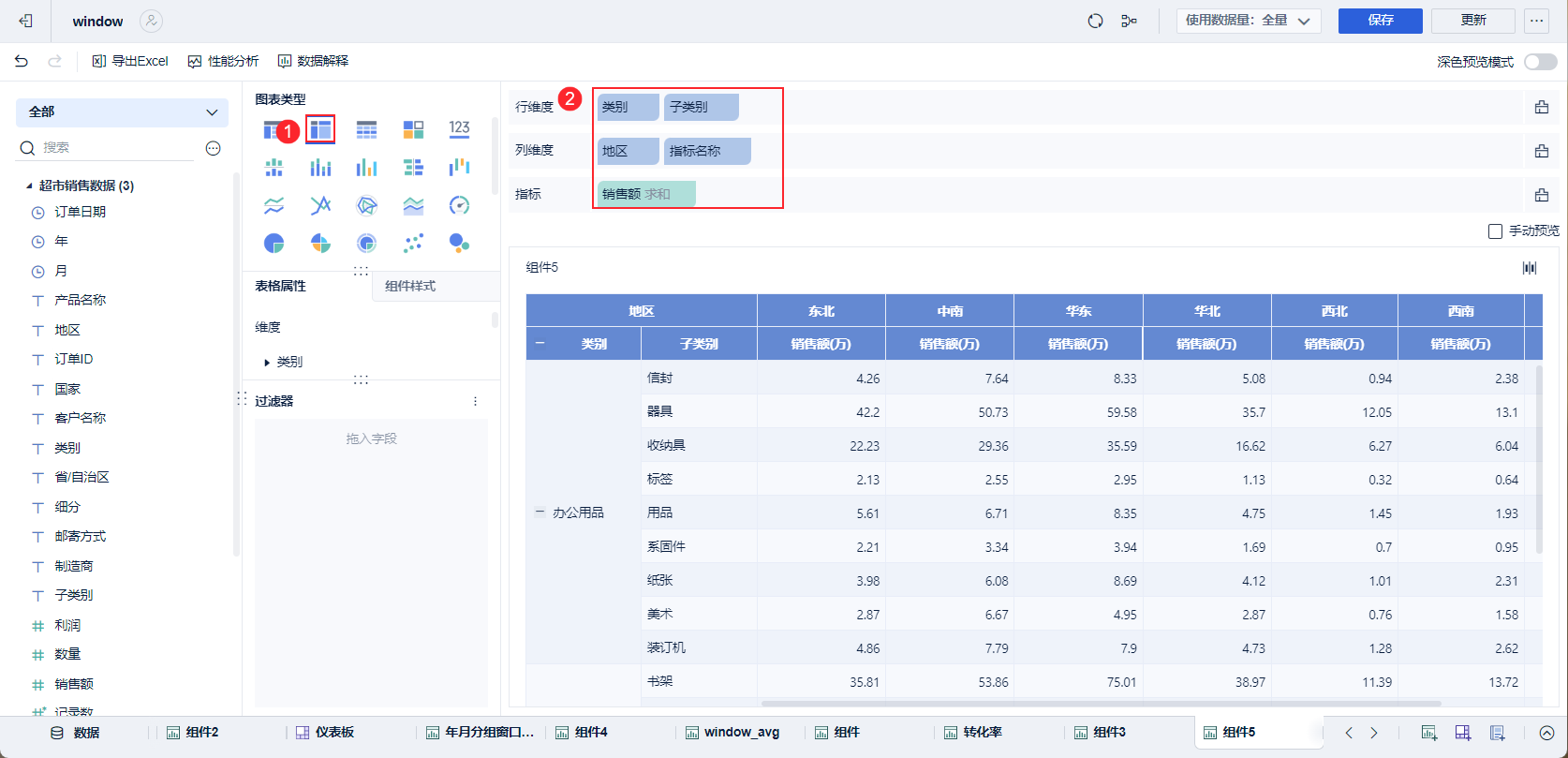
5.2 计算不同地区销售额排名
按「类别、子类别」分组,对销售额降序排名,如下图所示:
公式=RANK_AGG([类别,子类别],[SUM_AGG(销售额),"desc"])
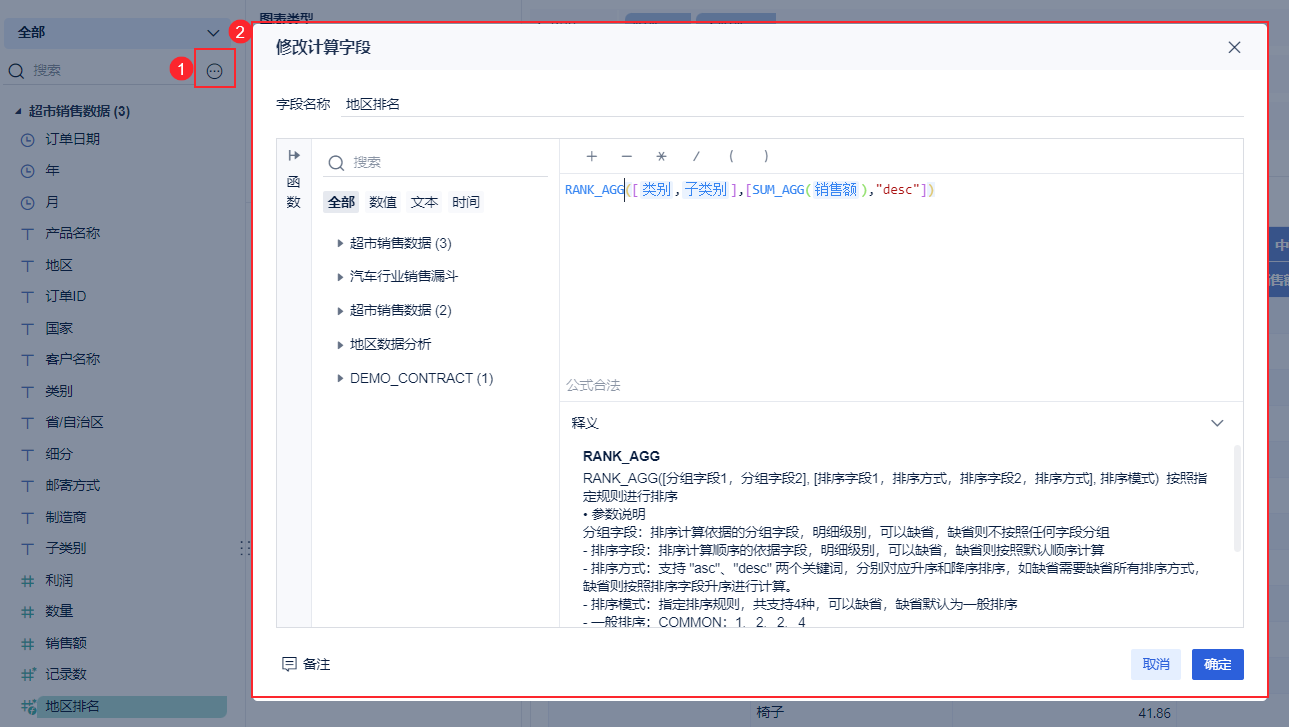
将字段拖入交叉表中,得到排名。如下图所示: